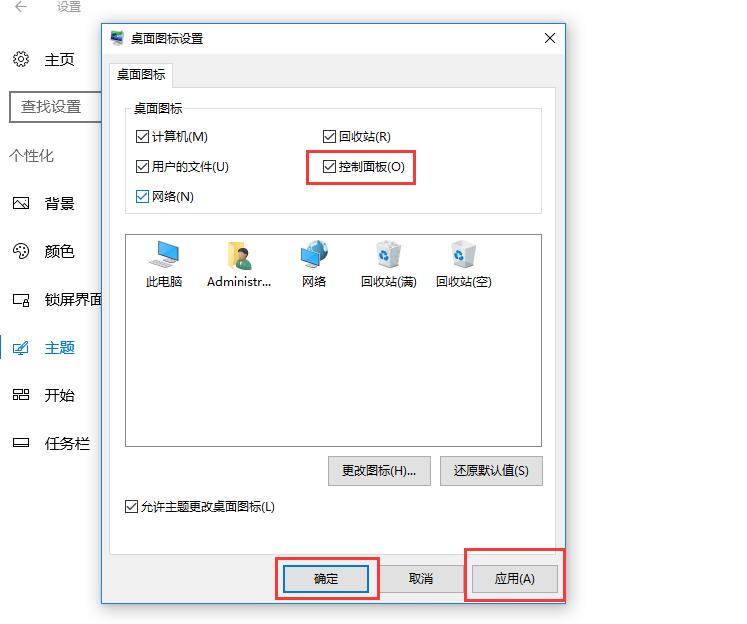当前位置>
系统教程>
Win10控制面板怎么放在桌面?Win10控制面板放在桌面上的方法
Win10控制面板怎么放在桌面?Win10控制面板放在桌面上的方法
发布时间:2022-09-17
作者:admin
来源:系统之家官网
相信很多用户在使用电脑的时候都经常会用到控制面板这个功能,但是每次在需要打开菜单又觉得个非常麻烦,这时候我们就可以将控制面板放在桌面上,那么具体应该如何去操作呢?下面就跟小编一起来看看控制面板放在桌面上的方法吧。

1、点击右下角的【菜单】,然后点击【设置】。
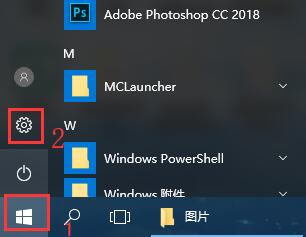
2、然后找到【个性化】的选项。
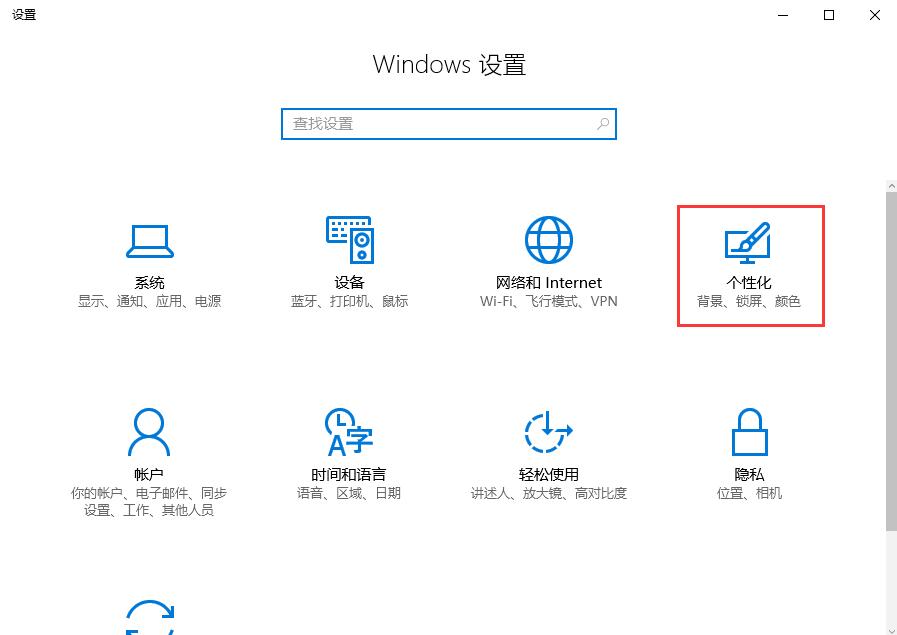
3、切换到【主题】选项,点击【桌面图标设置】。
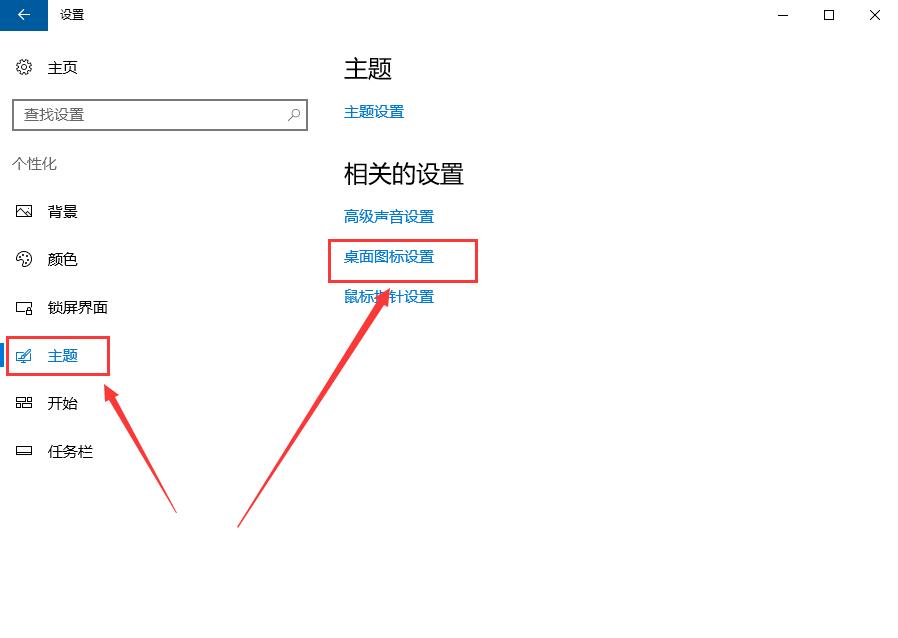
4、然后勾选上【控制面板】,点击【应用】,然后确定以后,就能够将控制面板放置在桌面上了。